Win10总弹出用户账户控制怎么取消如何关闭UAC
1、我们先来看一下在对系统进行修改时,弹出的用户控制窗口吧,只有点击了“是”按钮后,才会进行下一步的操作,点击否就会取消当前操作
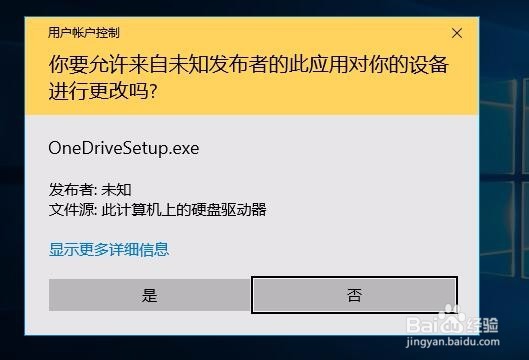
2、回到Windows10系统桌面,右键点击“此电脑”图标,在弹出的下拉菜单中点击“属性”菜单项
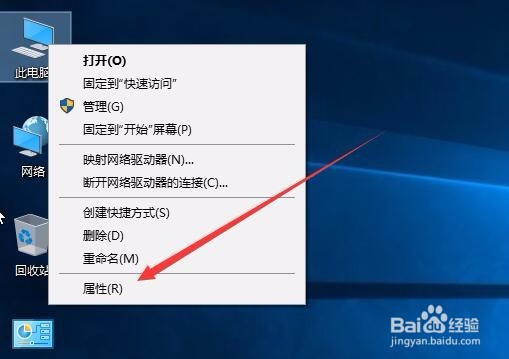
3、这时会弹出系统属性窗口,点击左侧边栏最底端的“安全和维护”快捷链接
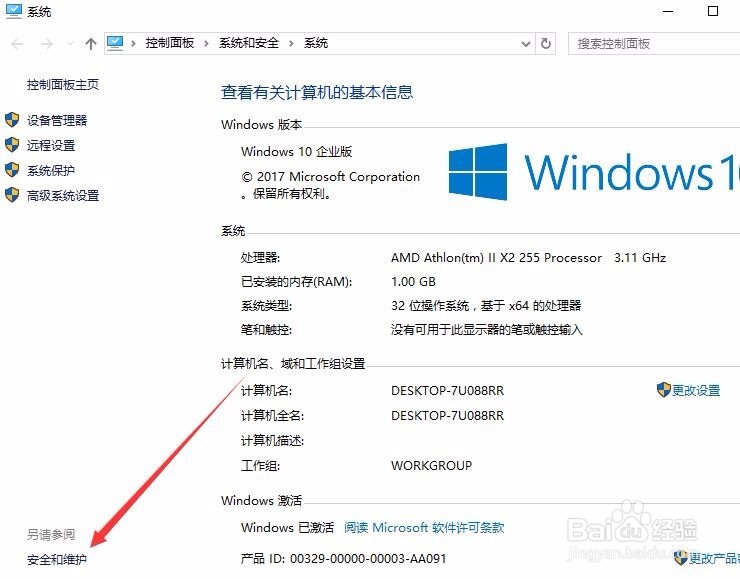
4、这时会打开安全和维护窗口,点击左侧的“更改用户账户控制设置”快捷链接
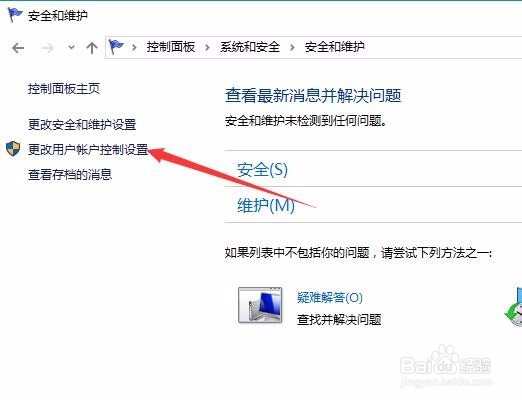
5、系统默认是处于第三档的,仅当应用尝试更改我的计算机时进行通知
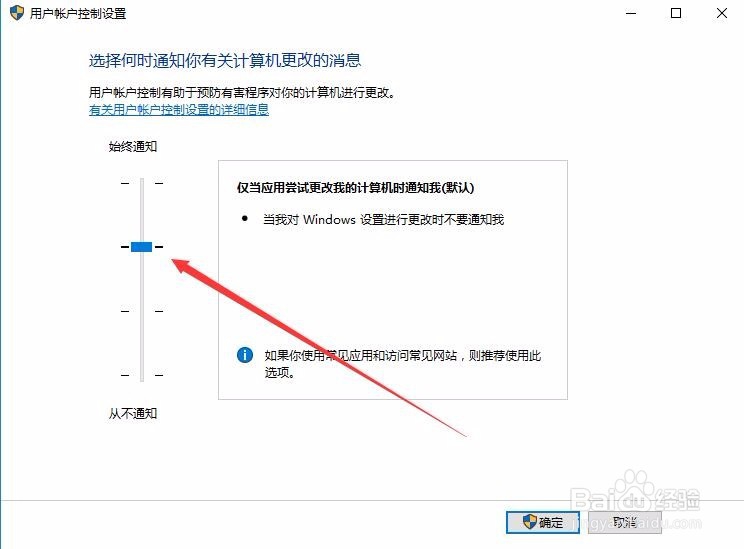
6、拉动滑块到最底层,直到从不通知,最后点击确定按钮
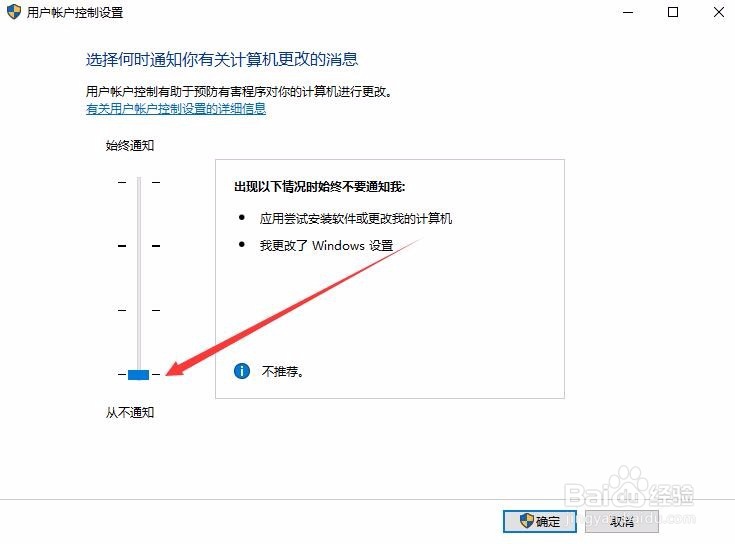
7、这时会弹出用户帐户控制窗口,点击“是”按钮,重新启动电脑后,以后再对系统进行系统修改,也不会再弹出这个用户帐户控制窗口了。
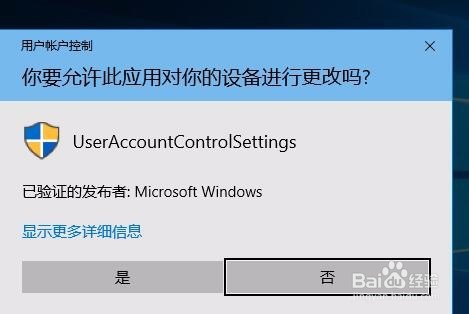
声明:本网站引用、摘录或转载内容仅供网站访问者交流或参考,不代表本站立场,如存在版权或非法内容,请联系站长删除,联系邮箱:site.kefu@qq.com。
阅读量:171
阅读量:43
阅读量:77
阅读量:116
阅读量:54